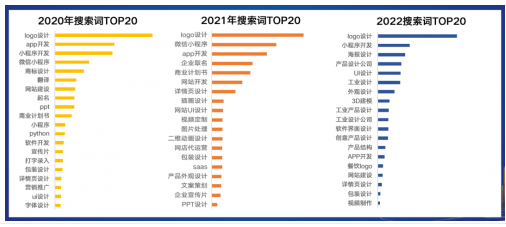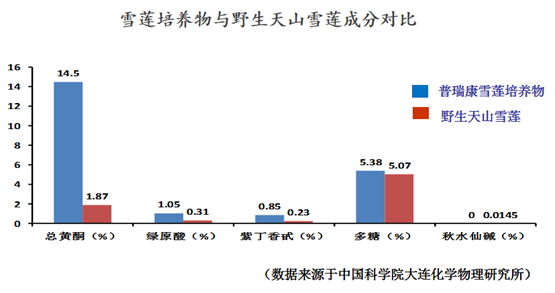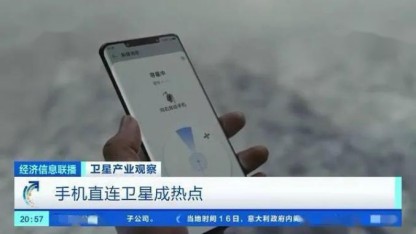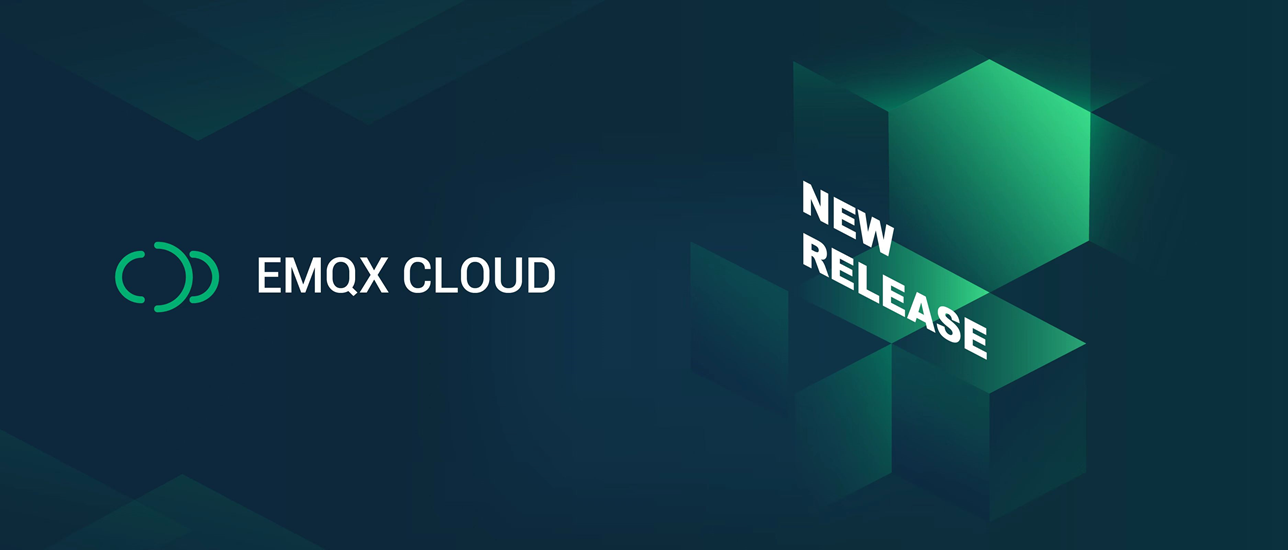我们在使用电脑的过程中,经常会遇到电脑运行缓慢的情况,那么电脑运行慢是什么原因呢?其实主要是电脑后台运行太多的程序造成的,下面就来简单介绍一下电脑运行速度慢的解决方法。
电脑运行慢是什么原因?电脑运行速度慢的解决方法首先要检查是否最近桌面上的文件或者C盘的软件又多下载了几个。如果是,请您将不重要的删掉即可,如果都是重要的,请您将C盘和桌面的不经常用的文件移到D盘或者E盘或者其他盘均可,但就是不要全部堆积在C盘,因为C盘是系统程序运作的必经之路。
 (资料图片仅供参考)
(资料图片仅供参考)
那么怎么解决呢?电脑运行速度慢的解决方法如下:
双击我的电脑,打开后,右击本地磁盘(C:),然后在打开的下拉菜单中找到属性,鼠标左键点击进去。点击进去后在跳出的界面上面点击磁盘清理即可。
完成了以上电脑运行速度慢的解决方法的第一步,再依次将其他磁盘也用同样的方法进行清理即可。
电脑运行慢是什么原因?如何查看?
1、首先电脑死机我们第一步先按键盘组合键“Ctrl+Alt+Del”,调出”Windows任务管理器“
2、选择“进程”选项卡
3、点击以下“进程”窗口中的“内存使用”,点一下是升序排列,再点一下是降序排列,这里我们按照降序排列
4、在这里我们可以清楚的看到占内存最大的程序是哪几个,红框中的几个都使用了50MB以上的内存,不过这几个都是浏览器正常使用的,可以不去管他
5、但是如果这里发现了使用内存过大而又不是什么重要的程序,我们可以选中它,然后点击“结束进程”按钮
6、同样的道理,我们也可以按照CPU的排序来看使用CPU最大的进程,同样也可以结束掉这个进程,然后这部分结束的程序所占用的内存和CPU资源就可以得到释放,交给其它更需要的程序来使用。
注意事项
关闭程序和进程的时候一定要弄清楚是什么程序,不然会造成系统崩溃的。
以上就是有关电脑运行慢是什么原因的简单介绍,如果您出现这种情况,不妨参考本文的电脑运行速度慢的解决方法自行处理一下。
关键词: 电脑问题 电脑运行速度慢的解决方法